Welkom bij deze uitgebreide gids over hoe u uw muziekproducties effectief kunt optimaliseren met Automation Clips in FL Studio. Met Automation Clips kun je verschillende aspecten van je geluiden en tracks dynamisch regelen, van het aanpassen van het volume tot het toevoegen van effecten. Deze tools zijn essentieel voor elke muziekproducer die expressie en variabiliteit aan zijn tracks wil toevoegen. In deze gids leer je stap voor stap hoe je automation clips kunt maken en gebruiken om een professioneel geluid te bereiken.
Belangrijkste bevindingen
- Met automatiseringsclips kunt u verschillende parameters dynamisch besturen in FL Studio.
- Met de enveloppen kun je gericht volume en effecten toepassen.
- U kunt verschillende automatiseringsclips gebruiken om verschillende geluiden en stemmingen te creëren.
Stapsgewijze instructies
Stap 1: De FL Studio-omgeving voorbereiden
Voordat u begint met de automatiseringsclips, opent u FL Studio 21 en laadt u uw bestaande project of maakt u een nieuwe beat. Zorg ervoor dat u zich in de mixer bevindt, zodat u het volume en de effecten van uw track optimaal kunt regelen.
Stap 2: Maak een automatiseringsclip voor het masterkanaal
Selecteer het masterkanaal in de mixer. Hier maak je je eerste automatiseringsclip om het volume van je hele spoor te regelen. Klik met de rechtermuisknop op de volumeregelaar en selecteer "Automatiseringsclip maken". Hiermee kun je het volume later dynamisch wijzigen.

Stap 3: De automatiseringscurven begrijpen
Je zou nu een nieuw rood spoor moeten zien in de step sequencer dat je automatiseringsclip voorstelt. De curve in deze clip laat zien hoe het volume in de loop van de tijd zal variëren. Begin met het bewerken van deze clip door punten toe te voegen en hun positie aan te passen om een spannende volumecurve te maken.
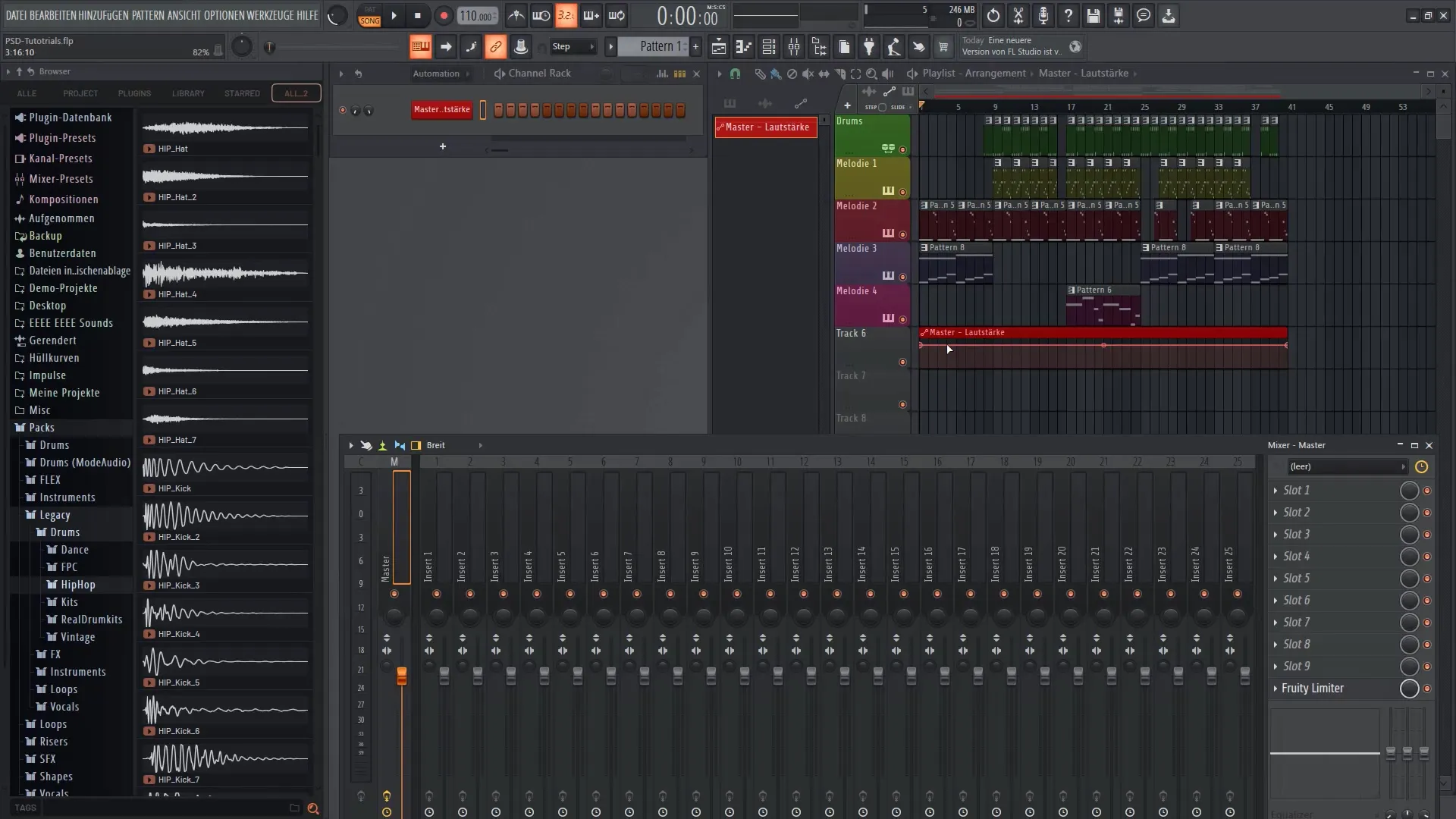
Stap 4: De automatiseringscurve aanpassen
Je kunt de punten in de automatiseringscurve aanpassen om een zacht ingangsvolume en een zachte fade-out te creëren. Klik hiervoor op de curve en sleep de punten omhoog of omlaag om de curve aan te passen. Experimenteer om de optimale volumeverandering te vinden die je track het gewenste gevoel geeft.
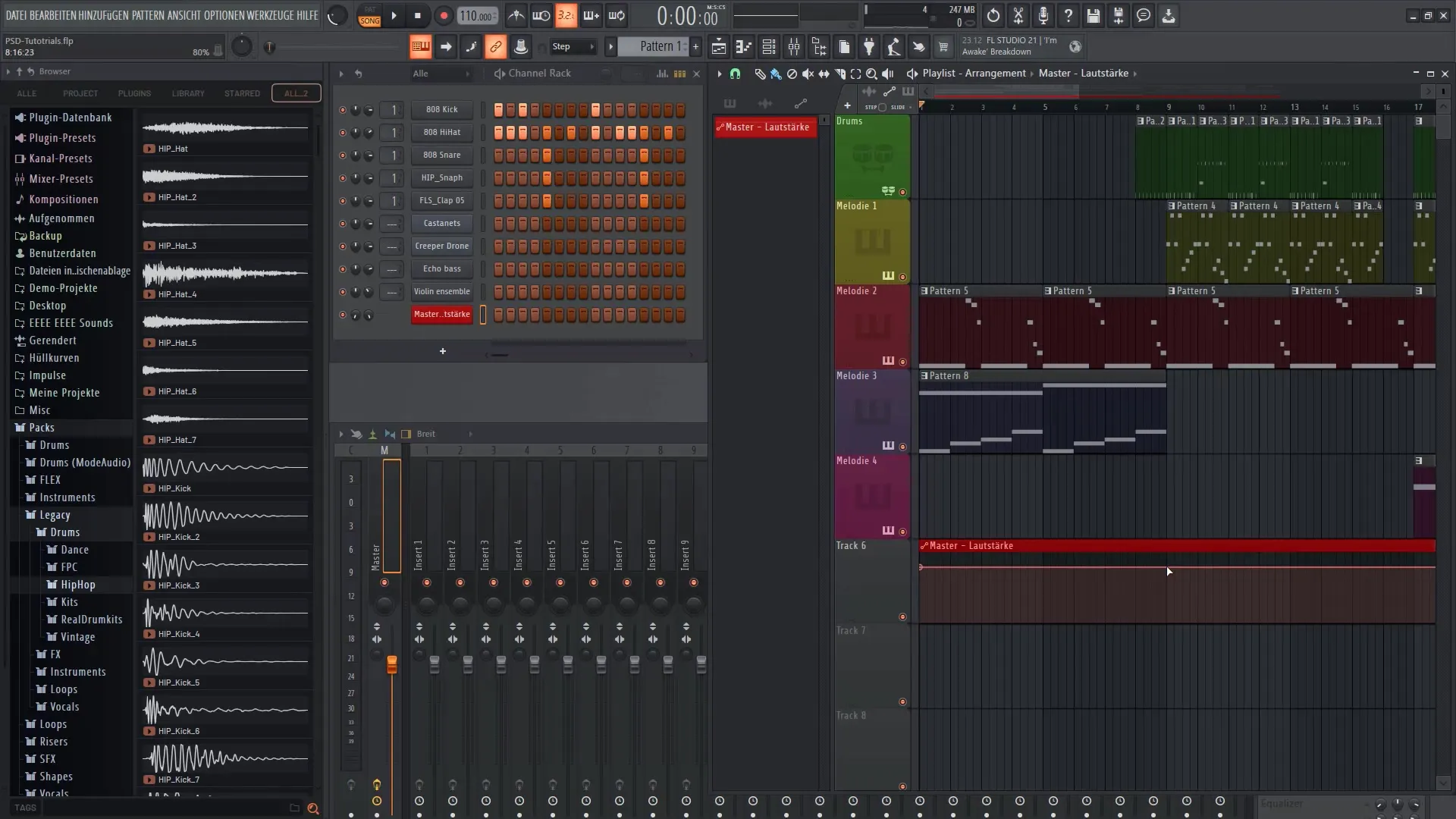
Stap 5: Effecten toevoegen
Zodra je de basis van je track hebt gemaakt, kun je effecten toevoegen. Selecteer een sleuf in de mixer om een effect toe te voegen, zoals een multibandcompressor. Hiermee kun je het geluid van je track verder verbeteren en verschillende frequenties beter controleren.
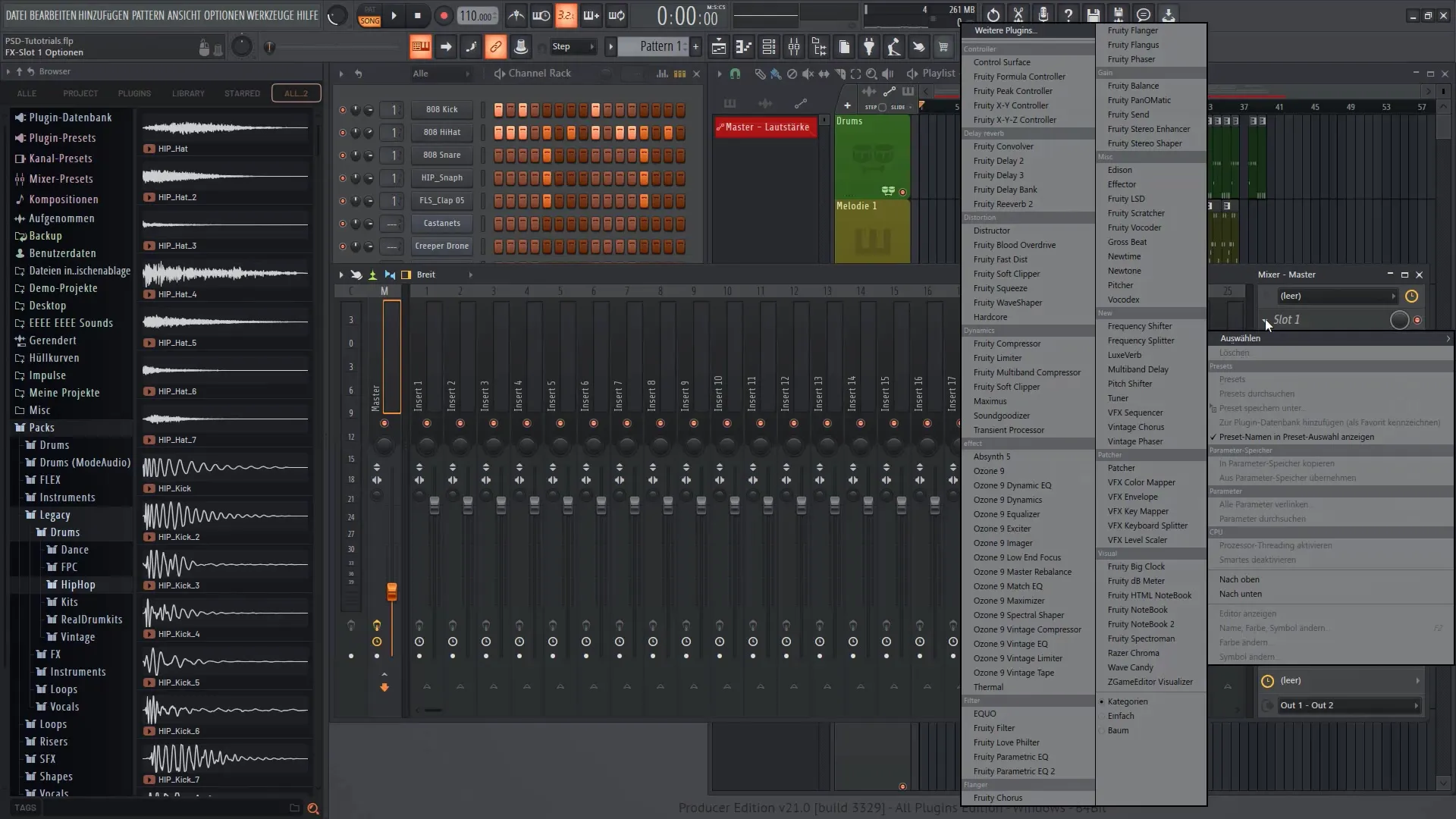
Stap 6: De effectparameters automatiseren
Om het effect tijdens de track te regelen, heb je nog een automatiseringsclip nodig. Ga terug naar je mixer en klik met de rechtermuisknop op de draaiknop van het gewenste effect (bijv. de multibandcompressor). Maak een andere automatiseringsclip. Zo heb je controle over het effect en kun je het dynamisch activeren of deactiveren naarmate het nummer vordert.
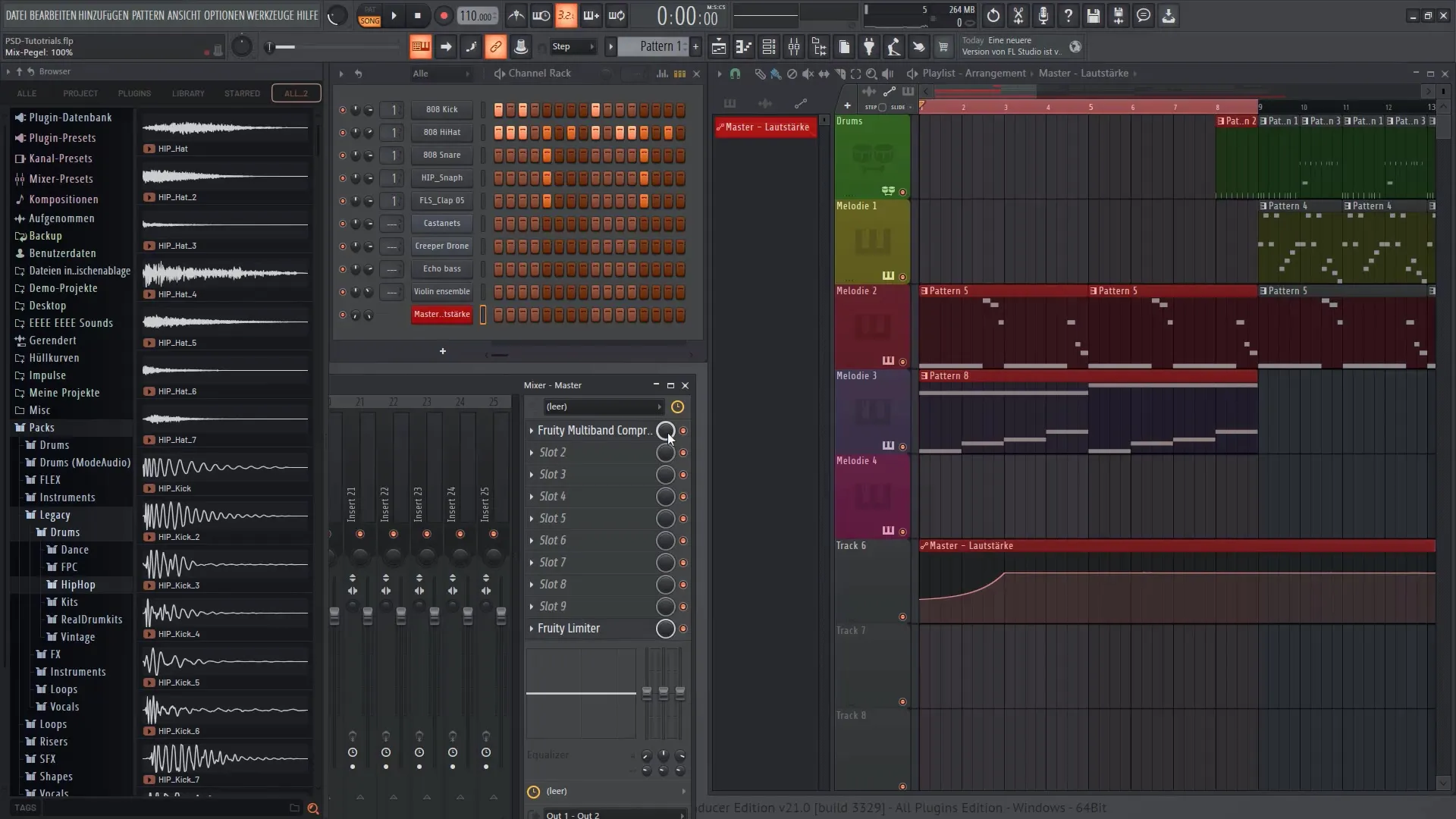
Stap 7: De effecten verfijnen
Nu kun je de curve van het effect aanpassen. Net als voorheen kun je de punten op de curve verslepen om te bepalen wanneer het effect intenser of zwakker moet zijn. Luister regelmatig naar het resultaat om er zeker van te zijn dat de toepassing van de effecten het gewenste geluid oplevert.
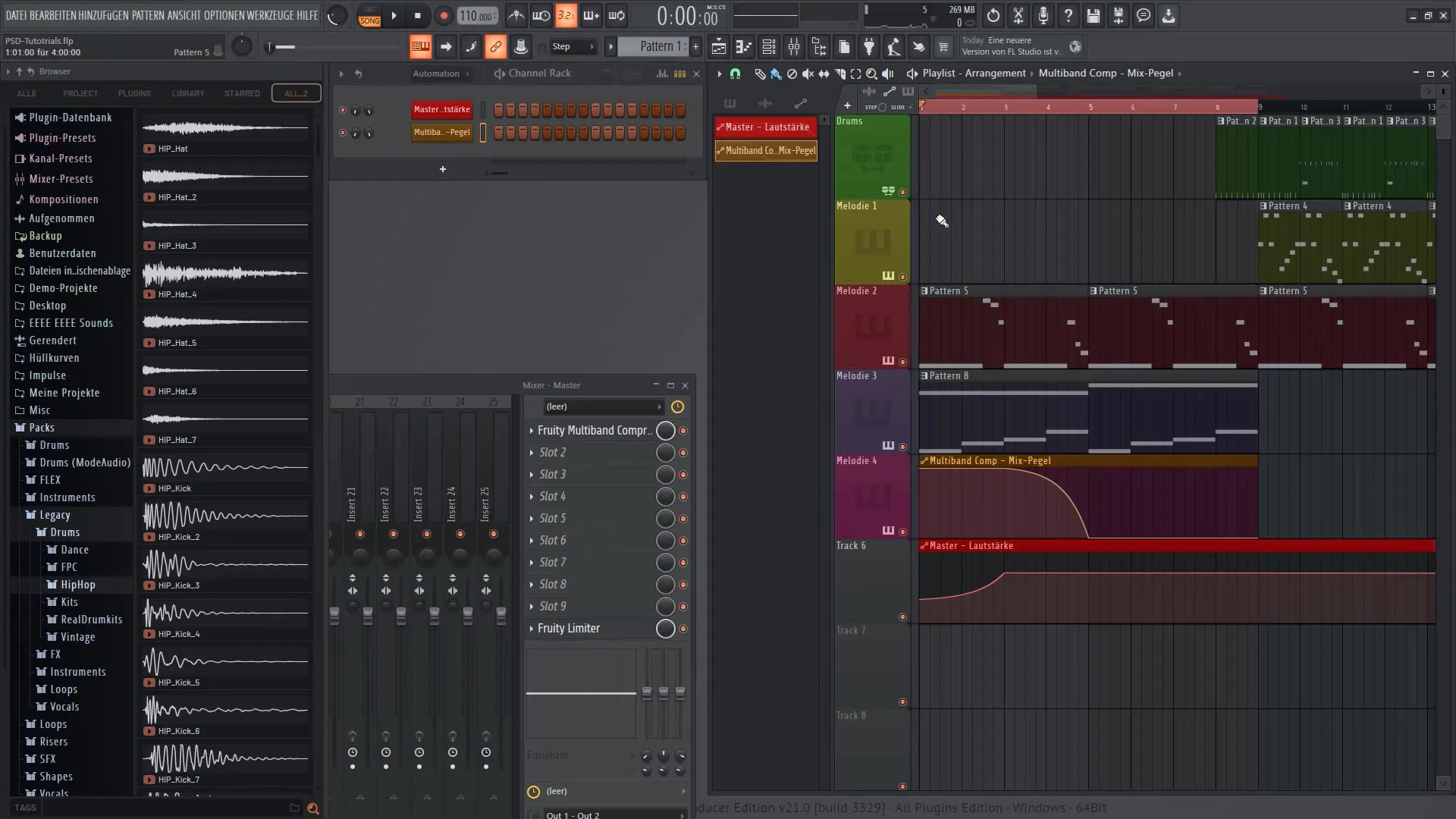
Stap 8: Overlappende automatiseringen
Het is mogelijk om meerdere automatiseringen tegelijk te gebruiken. Je kunt een aparte automatiseringsclip maken voor elke parameter die je wilt regelen. Dit geeft u de flexibiliteit om verschillende geluiden te combineren, vooral voor drumgeluiden en andere instrumenten.
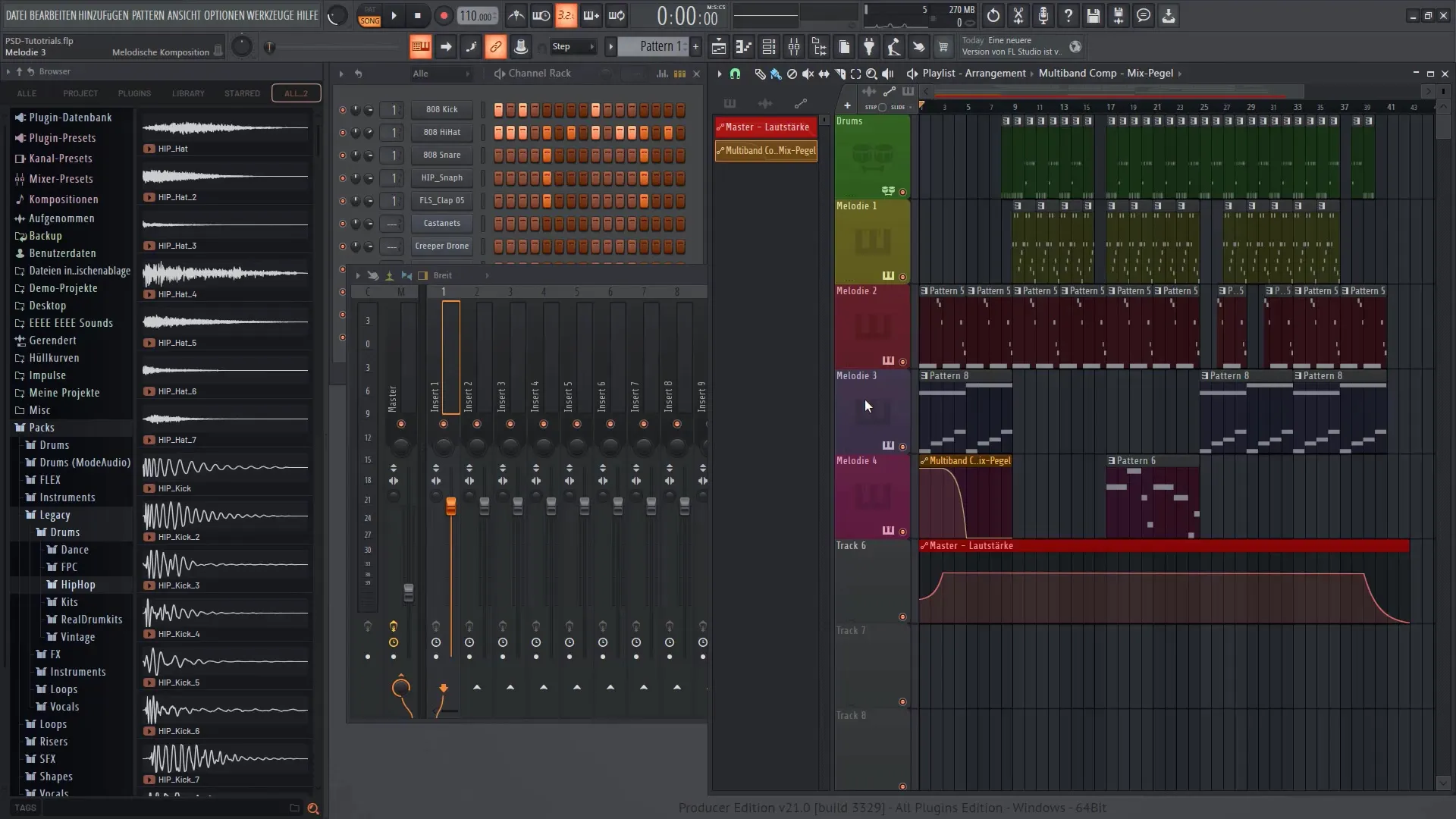
Stap 9: Afronden en exporteren
Als je je automatiseringsclips hebt aangepast en je effecten hebt toegevoegd, is het tijd om je track af te werken. Controleer of alles goed klinkt en exporteer je project. Zorg ervoor dat je de automatiseringen en effecten meeneemt in de export voor het beste resultaat.
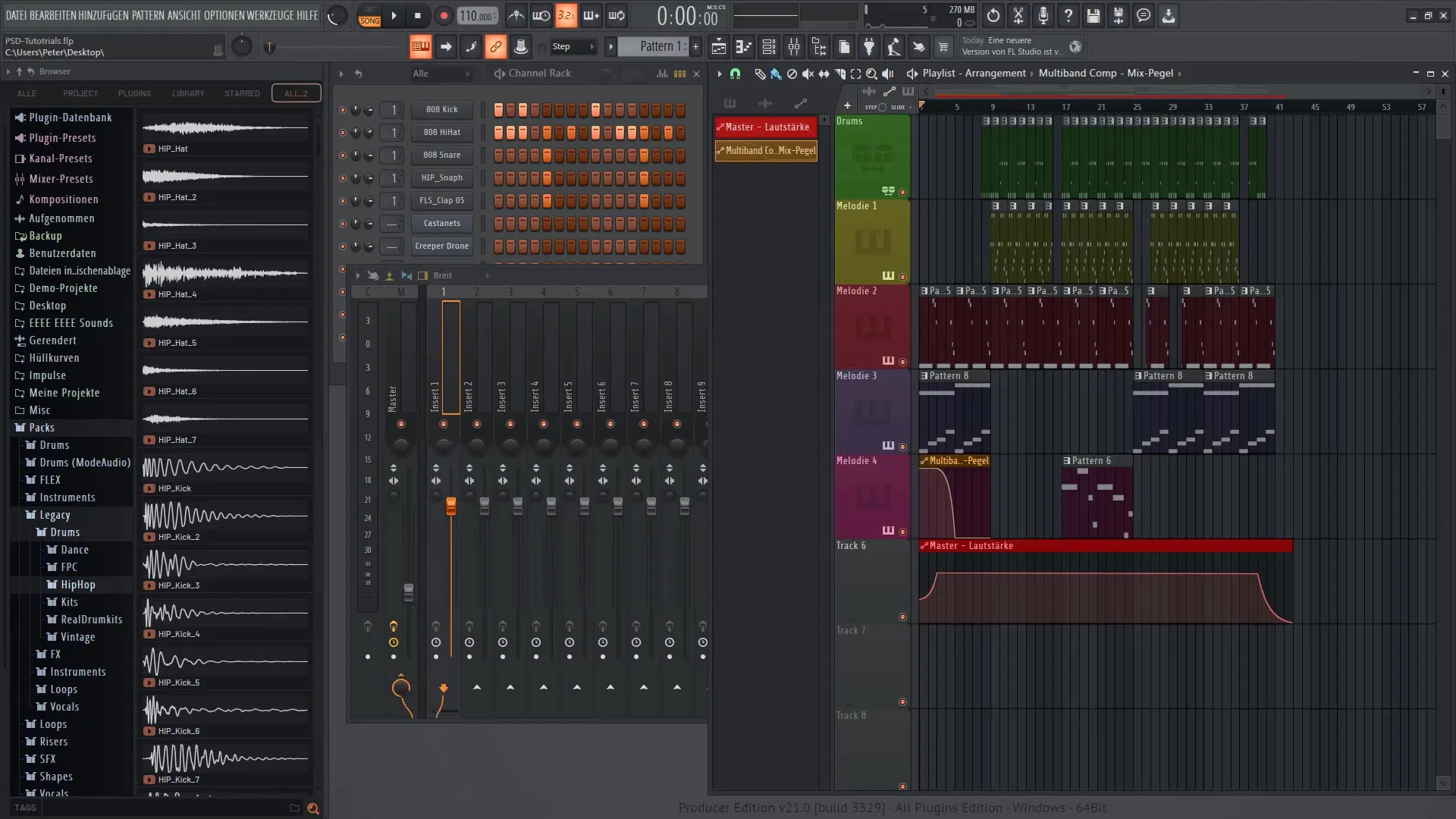
Samenvatting
In deze handleiding heb je geleerd hoe je automatiseringsclips in FL Studio 21 effectief kunt gebruiken om het volume en de effecten van je track dynamisch te regelen. Door te begrijpen hoe deze clips werken, kunt u diepte en emotie toevoegen aan uw producties.
Veelgestelde vragen
Hoe maak ik een Automation Clip in FL Studio 21?Een Automation Clip wordt gemaakt door met de rechtermuisknop op een knop te klikken en "Automation Clip maken" te selecteren.
Kan ik meerdere Automation Clips tegelijkertijd gebruiken?Ja, je kunt meerdere Automation Clips in een project maken om verschillende parameters tegelijkertijd te besturen.
Hoe kan ik de effecten in mijn track aanpassen?Je kunt de effecten aanpassen door een knop in de mixer te selecteren en er een Automation Clip voor te maken om de parameters in de track te regelen.


